- Yönetim paneli
- Kvadratör menüsü
- “izleme” bölümü menüsü
- “ geçmiş” bölümü menüsü
- “raporlar” menü bölümü
- “ yönetim” menü bölümü
- Ana menü
Viewer dört farklı fonksiyonel bölüme ayrılır : “ izleme”, “ raporlar” , “ geçmiş” , “ yönetim” ( “yönetim” bölümü sadece geliştirilmiş versiyonda mevcuttur.) Ana menüdeki tuşlardan bölümler arası geçiş yapılabilir. Her bölümün kendi menüsü mevcuttur.
Yönetim paneli
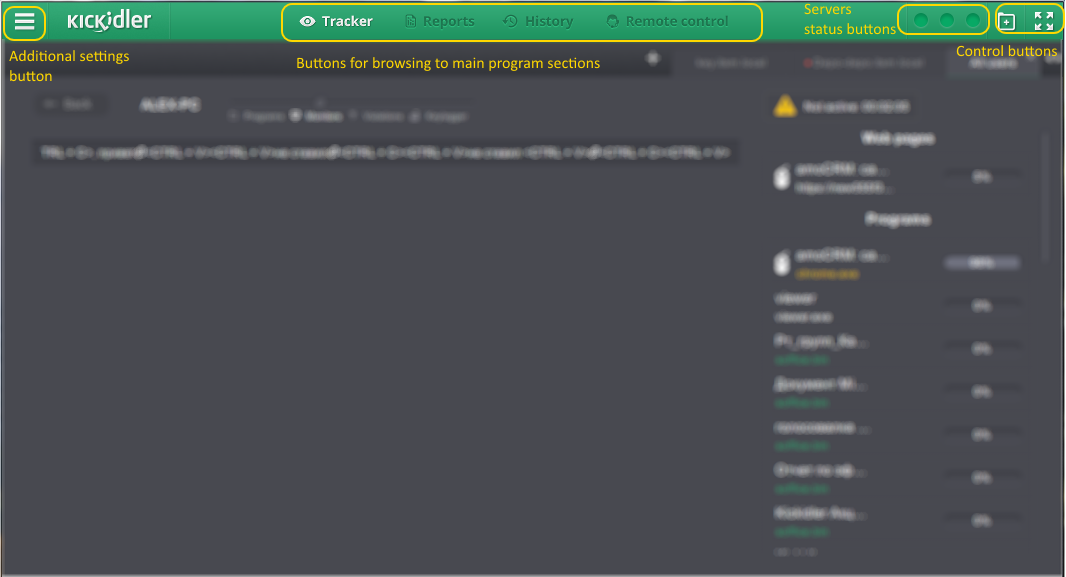
Yönetim panelinde bulunanlar:
- programın bölümleri arasında geçiş tuşları:
- “izleme” tuşu
- “raporlar” tuşu
- “geçmiş” tuşu
- “yönetim” tuşu
- Yönetim tuşları:
- Ayarlar menüsü tuşu

- Tam ekranda çalışma tuşu

- Yeni ekran ekleme tuşu

- Ayarlar menüsü tuşu
- Sistemdeki server’ların durumunu belirten tuşlar. Üstüne geldiğinizde server’ın durumu görülebilmektedir, kırmızı ile belirtilen serverlar çalışmamaktadır.
Kvadratör menüsü
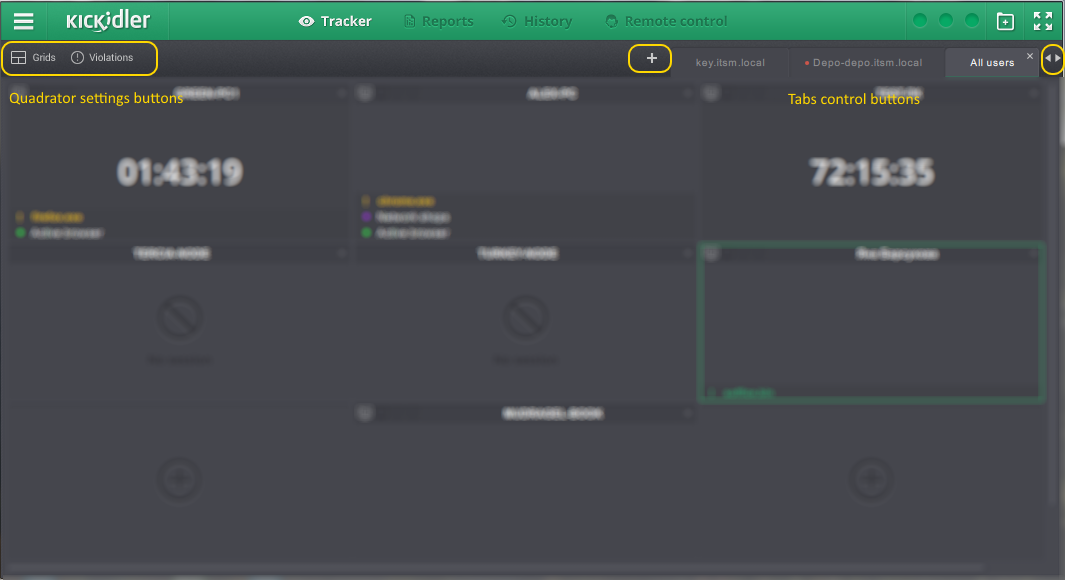
Kvadratör menüsü şunlardan oluşmaktadır
- ayar tuşları:
- “ ağ” tuşu – kvadratör ağını seçim panelinin açar ve kapatır
- “ ihlaller” tuşu – sadece genişletilmiş versiyonda mevcuttur, izleme ve ihlal ayrları panelini açar veya kapatır
- tuşları:
- “+” tuşu – yeni sekme yaratmak için kullanılır, sadece geniş versiyonda mevcut
- “<” ve “>” tuşları – sekmeler arası geçişi sağlar.
“izleme” bölümü menüsü
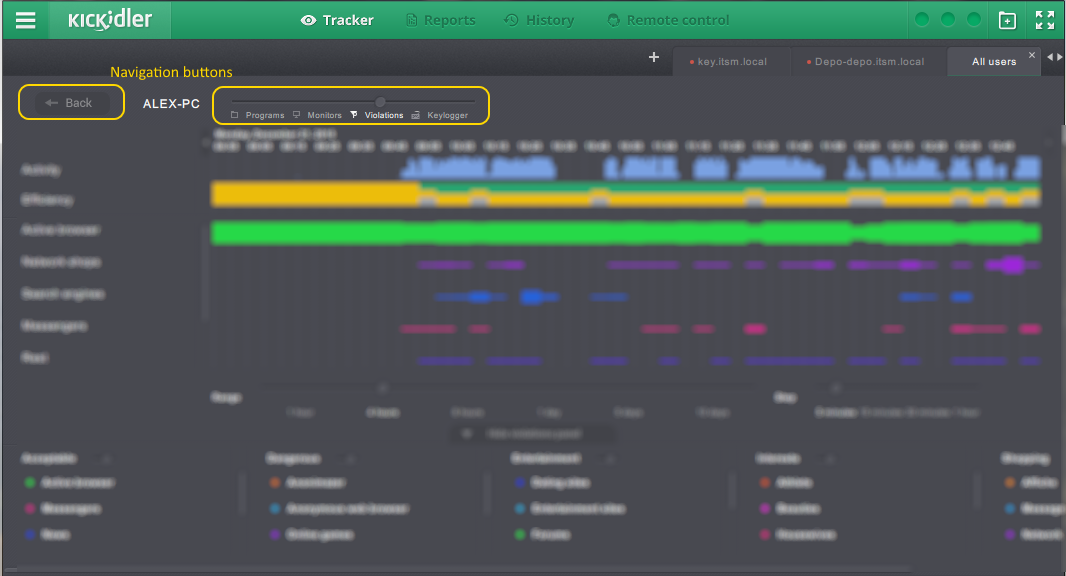
“izleme” personel izleme için gerekli arayüz geçişleri için kullanılır:
- «geri” tuşu – kvadratöre döner
- “programlar” tuşu – çalışan programların listesini görüntüler
- “mönitörler” tuşu – personelin bilgisayarını online olarak izlemeye geçirir
- “ ihlaller” tuşu – personelin çalışmalarının analizine geçişi sağlar
- “ keylogger” tuşu – personelin gün içinde klavyede bastığı tuşların izlemesine geçer
“ geçmiş” bölümü menüsü
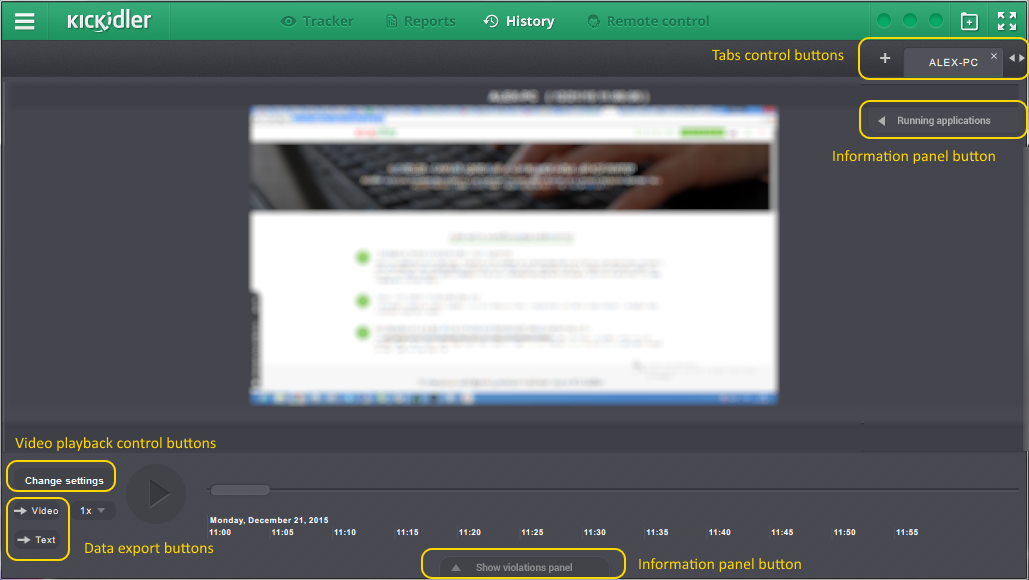
“ geçmiş” bölüm menüsü şunlardan oluşur:
- im yönetimi tuşları:
- “+” tuşu – yeni im eklenir,
- “<” ve “>” tuşları * imler arasında geçişleri sağlar,
- Video izleme yönetimi tuşları:
- “ ayarları değiştirme” tuşu – video periyodunu seçer
- “start/pause”
- İzleme hızı tuşu
- Veri export tuşu:
- “video” tuşu – video export için
- “text” tuşu – klavyedeki basılan tuşların export edilmesi
- Bilgi paneli tuşları:
- “çalışan uygulamalar” tuşu
- “ ihlal panelini aç/ ihlal panelini kapat” tuşları
“raporlar” menü bölümü
Dikkat!
Raporlar bölümü sadece Merkez Sunucunun Web arabiriminden kullanılabilir. Genel raporlar ile birlikte genişletilmiş verimlilik raporu ve mesai raporu görebilisiniz. .
Raporlar hakkında detaylı bilgiyi buradan alabilirsiniz.
“ yönetim” menü bölümü

“ yönetim” menü bölümü şunlardan oluşur:
- bağlantı yönetimi tuşu:
- “ personel seç” tuşu – uzaktan erişim için personel seçme ekranını açar
- “ bağlan/ bağlantıyı kes “ tuşu – seçilen personele bağlanıp bağlantıyı kesmeye yarar
- Ayarlar tuşları:
- “monitör seçimi” tuşu – uzaktan erişilen monitörün seçilmesini sağlar
- “ ayarlar” tuşu – uzaktan erişim parametre ayarları menüsünü açar
- “ bağlı tuşlar” tuşu – bağlı tuşlar için kullanılacak panelin açılmasını sağlar
Ana menü
Temel versiyonun ana menüsü şunlardan oluşur:
- “ ayarlar” tuşları – dil ve ipucu seçim ekranını açar
- “ genişletilmiş versiyon” tuşu – viewer’ın genişletilmiş versiyonuna geçişi sağlar
- “ program hakkında” tuşu – program versiyonu ve yenilikleri hakkında bilgileri içerir
- “ çıkış” tuşu – tüm pencereleri kapatır
Genişletilmiş versiyon menüsü şunları içerir:
- “ ayarlar” tuşu – dil ve programın renk ayarlarını seçmeyi sağlar
- “ temel vesiyon” tuşu – temel versiyona geçişi sağlar
- “ program hakkında” tuşu – program versiyonu ve yenilikleri hakkında bilgileri içerir
- “ çıkış” tuşu – tüm pencereleri kapatır
 Türkçe
Türkçe English
English Русский
Русский Português
Português Español
Español Հայերենով
Հայերենով Български
Български 中文
中文 ქართული
ქართული Français
Français

